A Samsung My Files alkalmazás használata a letöltések megkereséséhez
Mit kell tudni
- Koppintson a Alkalmazások elemre, majd érintse meg hosszan a kezdőképernyő egy üres részét, vagy húzza felfelé vagy lefelé ujját a kezdőképernyőről az Alkalmazásfiók megnyitásához.
- Koppintson a A fájljaim kinyitni. Ha nem látja az alkalmazásfiókban, csúsztassa balra vagy jobbra az alkalmazások megtekintéséhez vagy Samsung vagy Eszközök.
- A Saját fájlok az eszközén lévő összes fájlt különféle kategóriákba csoportosítja, így egyszerű a válogatás és a keresett keresés.
Ez a cikk elmagyarázza, hogyan használhatja a Samsung My Files alkalmazást Samsung Galaxy eszközén a letöltések megkeresésére és rendszerezésére. Ha legalább Samsung Galaxy 3-mal rendelkezik, az alkalmazásnak az eszközén kell lennie. A Google Play Áruházból is letöltheti, ha rendelkezik kompatibilis eszközzel.
Hogyan találhatom meg a Saját fájlok alkalmazást?
Hacsak nem hozott létre parancsikont, előfordulhat, hogy a Saját fájlok alkalmazás el van temetve. Itt találhatja meg.
Nyissa meg a App Drawer. Ezt az eszköztől függően többféle módszerrel is megteheti. Megérintheti
Alkalmazások elemre, érintse meg hosszan a kezdőképernyő egy üres részét, vagy csúsztassa ujját felfelé vagy lefelé a kezdőképernyőről.Ha nem látod A fájljaim, csúsztassa balra vagy jobbra az alkalmazások közötti lapozáshoz. Lehet, hogy mappában is van, úgyhogy nézz bele Samsung vagy Eszközök ha nem látja az Alkalmazásfiókban.
-
Ha megtalálta, érintse meg a lehetőséget A fájljaim az alkalmazás megnyitásához. Innentől kezdve számos funkcióhoz használhatja.
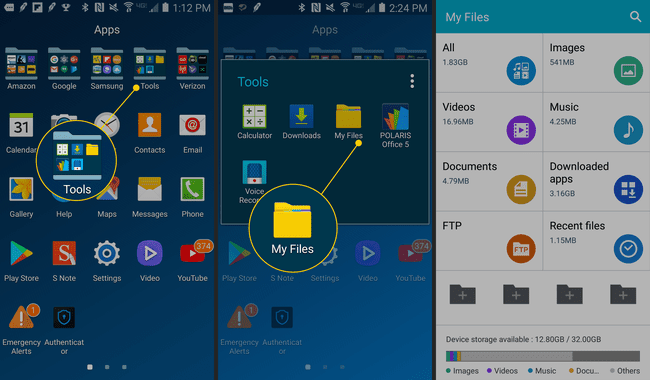
A Saját fájlok segítségével megkeresheti letöltési mappáját és még sok mást
A Samsung My Files alkalmazás az eszközén lévő összes fájlt különféle kategóriákba csoportosítja, így egyszerű a válogatás és a keresett keresés.
Megérinthet különböző szakaszokat, például Képek vagy Dokumentumok, hogy könnyen megtalálja a keresett dolgokat. Ha most töltött le valami újat, érintse meg a lehetőséget Letöltések a Letöltések mappába való belépéshez és a fájlok eléréséhez vagy törléséhez.
Ha megérint egy fájlt, az megnyílik a megfelelő alkalmazással. Ha megérinti és lenyomva tartja, egyszerre több fájlt is kiválaszthat. A fájlok kiválasztásakor környezetérzékeny ikonok jelennek meg, amelyek megkönnyítik azok megosztását vagy törlését, ha szükséges.
